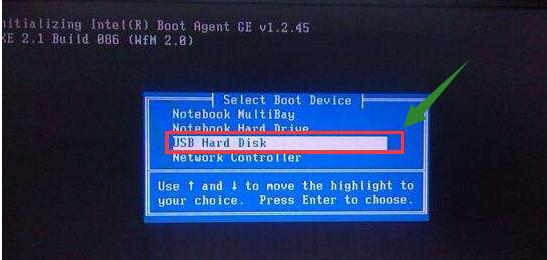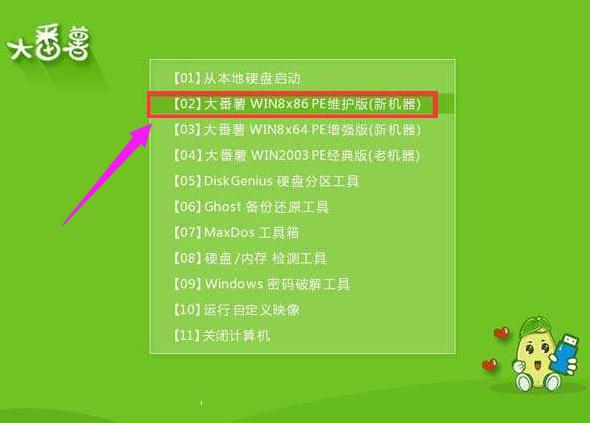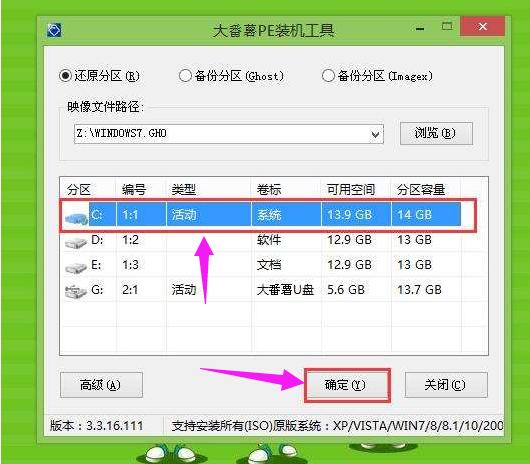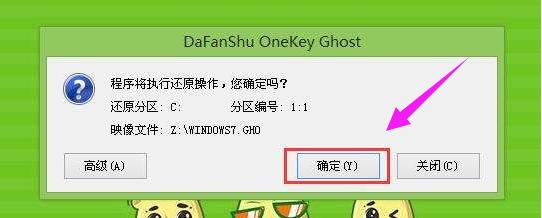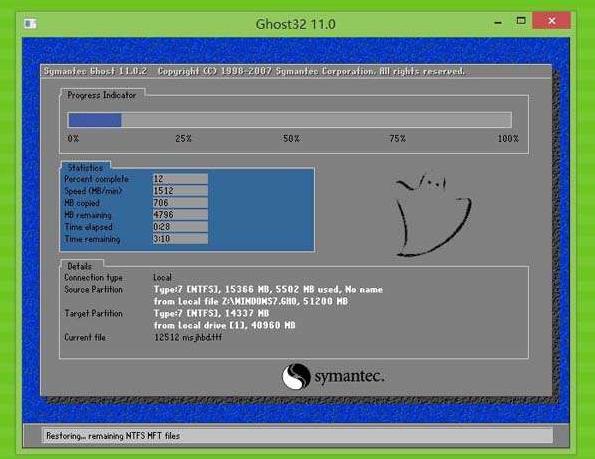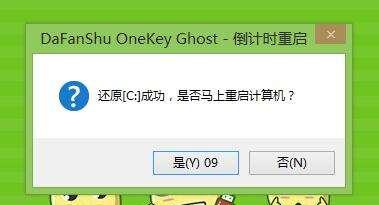怎么用u盤安裝win7系統,圖文詳細說明怎么用u盤給惠普安裝win7系統
發布時間:2021-09-29 文章來源:xp下載站 瀏覽:
|
U盤的稱呼最早來源于朗科科技生產的一種新型存儲設備,名曰“優盤”,使用USB接口進行連接。U盤連接到電腦的USB接口后,U盤的資料可與電腦交換。而之后生產的類似技術的設備由于朗科已進行專利注冊,而不能再稱之為“優盤”,而改稱“U盤”。后來,U盤這個稱呼因其簡單易記而因而廣為人知,是移動存儲設備之一。現在市面上出現了許多支持多種端口的U盤,即三通U盤(USB電腦端口、iOS蘋果接口、安卓接口)。 惠普電腦是目前市場上比較大的一個電腦品牌之一,有著一定量的用戶。但是不管什么品牌的電腦用久了都會出現一些問題,為了讓各位友友們能更好的使用惠普電腦,學會解決問題是關鍵,下面,小編就教大家如何給惠普重裝win7系統的方法,讓使用惠普電腦的用戶能夠學以致用。 u盤不僅能夠存儲數據資料,還具備安裝系統的功能,特別是在系統崩潰無法正常啟動的情況下,可以通過U盤啟動盤引導進入PE系統來進行重裝,如何操作?對于沒有接觸這一方面的用戶,可能還是有些挑戰性的,下面,小編就以惠普電腦為平臺,給大家演示用u盤安裝win7系統的操作。 怎樣用u盤安裝win7系統 準備工作: 1、首先下載大番薯u盤啟動盤制作工具,將u盤制作成u盤啟動盤 2、網上下載win7系統鏡像安裝包,然后放入制作好的u盤啟動盤中。 把u盤插入電腦usb接口,立即重啟電腦,等到開機出現logo畫面時惠普筆記本按下啟動快捷鍵f9(惠普臺式機按f12)
u盤示例1 進入啟動項窗口,選擇u盤并按回車
u盤安裝示例2 此時進入大番薯主菜單界面,選擇【02】大番薯win8×86pe維護版(新機器)并按回車進入
安裝系統示例3 進入大番薯pe界面后,雙擊打開大番薯pe裝機工具,點擊瀏覽,找到放在我們u盤內的win7系統鏡像安裝包并選擇打開
win7示例4 添加完win7系統鏡像安裝包后,在工具磁盤列表中點擊活動磁盤當做系統盤(除卻u盤),然后選擇“確定”
win7示例5 會彈出詢問是否執行還原操作,單擊“確定”開始執行
安裝系統示例6 大番薯pe裝機工具便會自動執行,只需等待成功還原
u盤安裝示例7 還原成功會詢問是否馬上重啟計算機,點擊“是”
u盤安裝示例8 最后開機等待win7系統安裝結束
u盤示例9 以上就是使用u盤給惠普安裝win7系統的方法了。 U盤有USB接口,是USB設備。如果操作系統是WindowsXP/Vista/Win7/Linux/PrayayaQ3或是蘋果系統的話,將U盤直接插到機箱前面板或后面的USB接口上,系統就會自動識別。 |